Java安装教程
一.下载JDK
下载地址添加链接描述
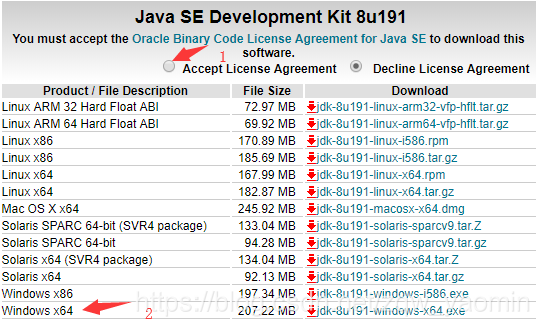
- 点击1,接受许可;
- 点击2,更加自己系统选择,我的是win1064位,所以选择win64.
下载后JDK的安装根据提示进行,还有安装JDK的时候也会安装JRE,一并安装就可以了。
安装JDK,安装过程中可以自定义安装目录等信息,例如我们选择安装目录为 D:\program Files\Java\jdk1.8.0_191。
注意安装jre的时候,可以选择默认安装路径,也可以修改安装路径,但是不要和jdk的路径一样。例如:
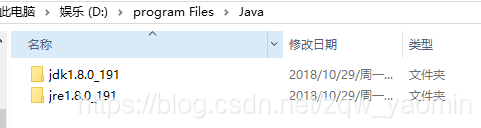
二.配置环境变量
1.我的电脑→右键→属性→高级系统设置→环境变量;
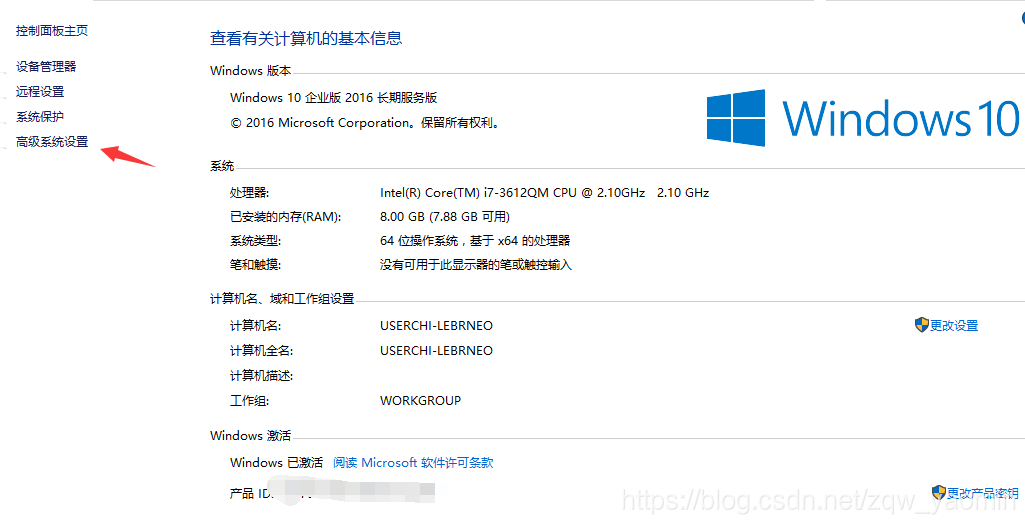
选择高级系统设置
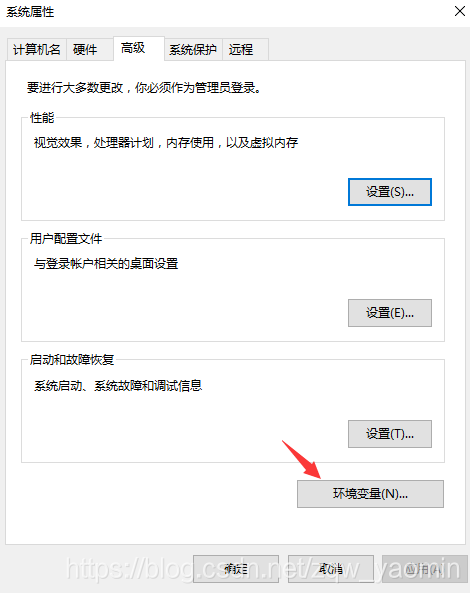
选择环境变量。
2.新建一个系统变量
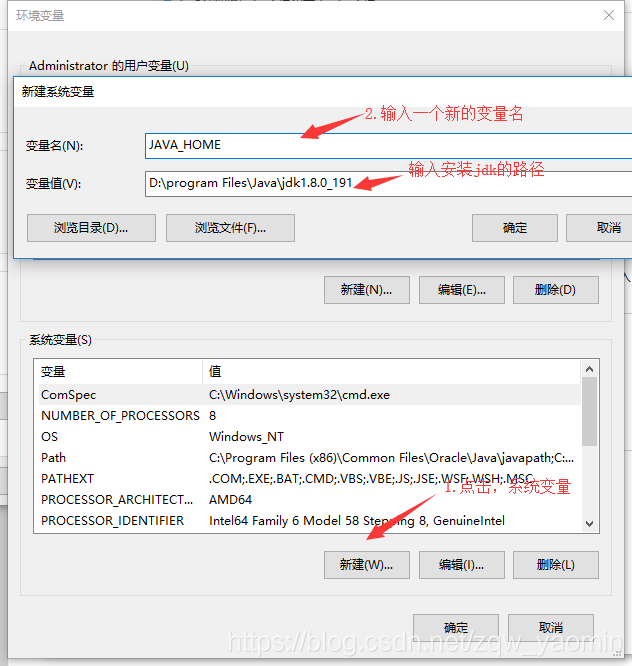
输入jdk路径为自己安装路径,例如:D:\program Files\Java\jdk1.8.0_191
3.在Path变量中,添加“%JAVA_HOME%\bin”和“%JAVA_HOME%\jre\bin”两个系统变量

选择Path
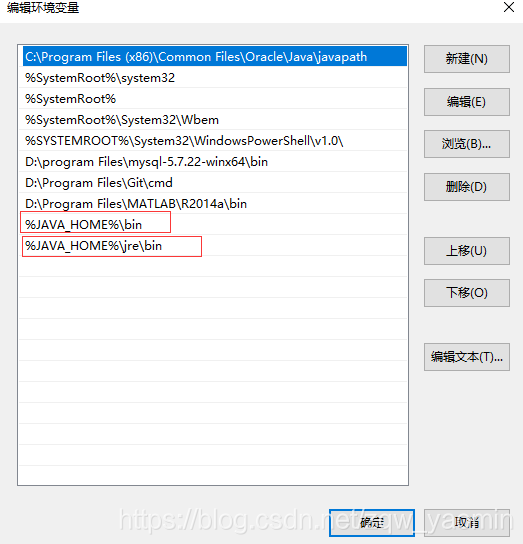
添加两个变量,保存。
三.验证
进入cmd窗口,输入:java和javac都正常运行,则java安装正常。
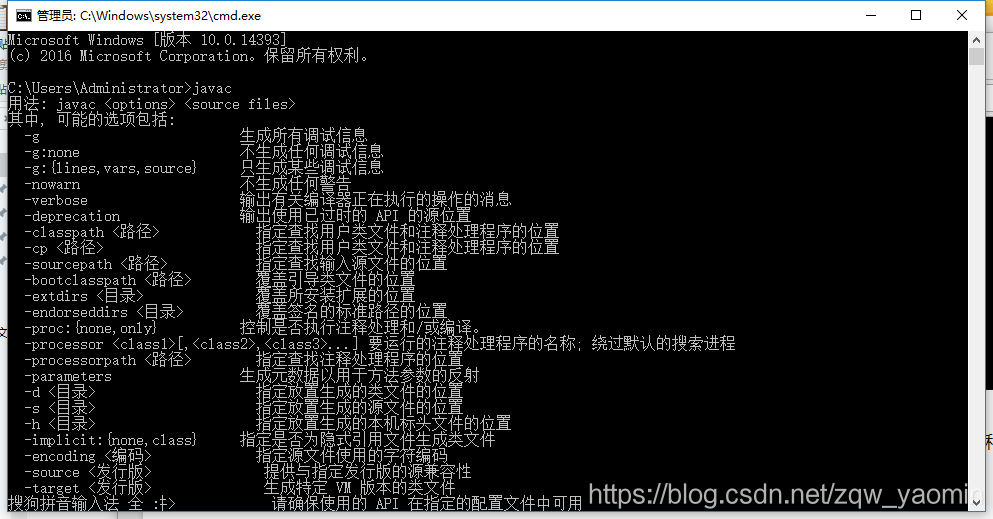
如果出现“avac不是内部或外部命令”等类似提示语句,出现检验环境变量配置是否正常。
注意:
以前的java安装和环境配置教程中,需要新建一个classpath变量,其实现在不需要配置这个环境变量了。
上述过程中有一个JAVA_HOME环境变量,其实不需要也可以,直接在path里面添加
D:\program Files\Java\jdk1.8.0_191\bin;D:\program Files\Java\jdk1.8.0_191\jre\bin;
所谓的%JAVA_HOME%其实就是D:\program Files\Java\jdk1.8.0_191的字符替代
























 被折叠的 条评论
为什么被折叠?
被折叠的 条评论
为什么被折叠?








